Marker – Übersicht
![]() Wenn Erweiterte Werkzeuge einblenden im Bereich „Erweitert“ der Einstellungen ausgewählt ist, können Sie Marker verwenden, um verschiedene Teile eines Projekts zu taggen und schnell die Teile für das Wiedergeben, Arrangieren und Bearbeiten auszuwählen. Marker können Sie beim Organisieren Ihres Projekts unterstützen und dienen auch als Speicherbereiche für Locator-Positionen.
Wenn Erweiterte Werkzeuge einblenden im Bereich „Erweitert“ der Einstellungen ausgewählt ist, können Sie Marker verwenden, um verschiedene Teile eines Projekts zu taggen und schnell die Teile für das Wiedergeben, Arrangieren und Bearbeiten auszuwählen. Marker können Sie beim Organisieren Ihres Projekts unterstützen und dienen auch als Speicherbereiche für Locator-Positionen.
Es gibt in Logic Pro mehrere Methoden zum Erstellen und Bearbeiten von Markern. Sie können Marker in den folgenden Arbeitsbereichen anzeigen und bearbeiten:

Marker-Spur: Stellt die Marker als rechteckige Abschnitte dar. In der Marker-Spur können Sie Marker auswählen, kopieren, bewegen oder deren Größe anpassen.
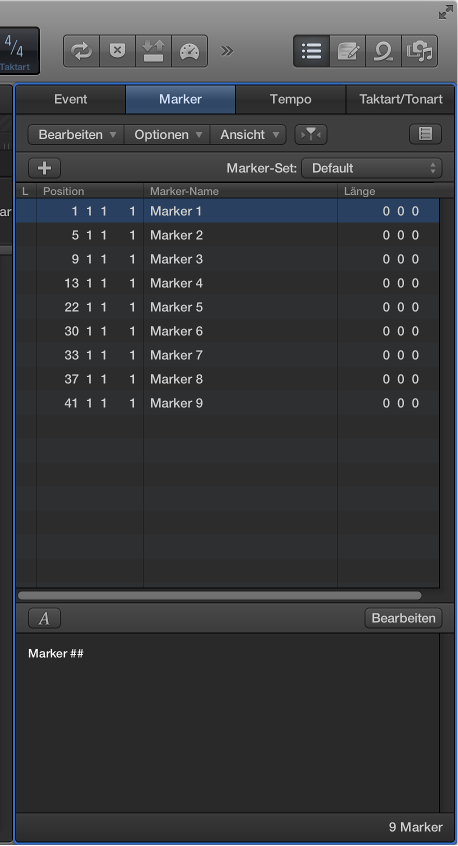
Marker-Liste: Zeigt die Namen der Marker, Informationen zu deren Taktposition und Länge in einer scrollbaren und bearbeitbaren Liste.
Bereich „Marker-Text“ und Fenster „Marker-Text“: Zeigt Marker-Text an. Sie können Kommentare oder anderen Text eingeben und bearbeiten, der mit dem Marker gesichert wird.
Marker-Spur anzeigen
Führen Sie einen der folgenden Schritte aus:
Wählen Sie „Spur“ > „Globale Spuren“ > „Globale Spuren einblenden“ oder verwenden Sie den Tastaturkurzbefehl für „Globale Spuren ein-/ausblenden“: Taste „G“.
Klicken Sie auf die Taste „Globale Spuren“
 .
.
Wenn die Marker-Spur nicht sichtbar ist, klicken Sie bei gedrückter Taste „ctrl“ auf eine beliebige Stelle im Header-Bereich der globalen Spuren und wählen Sie „Marker“ im angezeigten Dialogfenster aus. Weitere Informationen finden Sie unter Ein- und Ausblenden von globalen Spuren.
Marker-Liste im Hauptfenster öffnen
Klicken Sie auf die Taste „Listeneditoren“
 in der Steuerungsleiste und klicken Sie dann auf die Taste „Marker“.
in der Steuerungsleiste und klicken Sie dann auf die Taste „Marker“.
Marker-Liste als separates Fenster öffnen
Führen Sie einen der folgenden Schritte aus:
Wählen Sie „Navigieren“ > „Marker-Liste öffnen“.
Bewegen Sie die Marker-Liste aus dem Hauptfenster heraus.
Fenster „Marker-Text“ öffnen
Führen Sie einen der folgenden Schritte aus:
Wählen Sie „Navigieren“ > „Marker-Text öffnen“.
Halten Sie die Wahltaste gedrückt und doppelklicken Sie mit dem Zeigerwerkzeug auf einen beliebigen Marker in der Marker-Spur.
Das Fenster „Marker-Text“ ist auch unterhalb der Marker-Liste als Bereich „Marker-Text“ verfügbar.
Tipp: Viele Befehle zu Markern können durch Klicken bei gedrückter Taste „ctrl“ auf die Marker-Spur oder Marker-Liste aufgerufen werden, wenn Folgendes für die rechte Maustaste gilt: Die Option „Öffnet Kontextmenü“ ist im Einblendmenü „Rechte Maustaste“ ausgewählt („Logic Pro“ > „Einstellungen“ > „Allgemein“ > „Bearbeitung“).